HSL/Color
En la sección HSL/color puede ajustar el color de una foto ajustando su tono, saturación y brillo. CyberLink PhotoDirector le permite ajustar el color de dos formas distintas, pero con resultados similares.
|
Nota: si ha convertido la foto seleccionada a blanco y negro, la sección HSL/color se muestra en blanco y negro. Consulte Mezcla de blanco y negro para obtener información detallada sobre la luminosidad de la luz en fotos en blanco y negro. |
HSL
Cuando accede a la sección HSL/color del panel de ajustes, se muestran los controles de HSL.
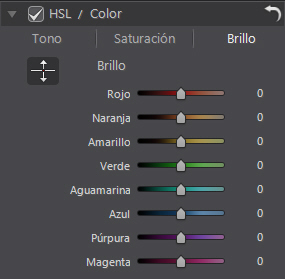
Estos controles deslizantes le permiten ajustar todo el tono, la saturación o el brillo de una foto a la vez.
Tono
Haga clic en Tono para ajustar la sombra o pureza de una color determinado de la foto. Utilice los controles deslizantes para ajustar los ocho rangos de franja de colores según sea necesario.
También puede hacer clic en  , y luego hacer clic y arrastrar (mientras mantiene pulsado el botón del ratón) en un color específico de la foto. Arrastre el ratón hacia arriba para aumentar el tono o hacia abajo para reducirlo.
, y luego hacer clic y arrastrar (mientras mantiene pulsado el botón del ratón) en un color específico de la foto. Arrastre el ratón hacia arriba para aumentar el tono o hacia abajo para reducirlo.
Saturación
Haga clic en Saturación para ajustar la saturación de color de la foto. Arrastre los controles deslizantes hacia la derecha para aumentar la cantidad de ese color en la foto y arrástrelos hacia la izquierda para reducirla. Si arrastra el control deslizante hasta el máximo a la izquierda, puede eliminar completamente un color de la foto.
Utilice  para ajustar la saturación de color haciendo clic en un color de la foto y luego arrastrando el ratón hacia arriba o hacia abajo. Mientras mantiene pulsado el botón del ratón, arrastre el ratón hacia arriba para aumentar la saturación de color. Arrastre el ratón hacia abajo para reducirla.
para ajustar la saturación de color haciendo clic en un color de la foto y luego arrastrando el ratón hacia arriba o hacia abajo. Mientras mantiene pulsado el botón del ratón, arrastre el ratón hacia arriba para aumentar la saturación de color. Arrastre el ratón hacia abajo para reducirla.
Brillo
Haga clic en Brillo para ajustar el brillo del color. Para cada uno de los ocho colores indicados, puede ajustar cómo de oscuro o claro es el color específico.
Utilice  para ajustar el brillo de un color específico de la foto. Sólo tiene que hacer clic en el color y arrastrar el ratón hacia arriba para aumentar el brillo, o arrastrarlo hacia abajo para reducirlo, haciendo que el color sea más oscuro.
para ajustar el brillo de un color específico de la foto. Sólo tiene que hacer clic en el color y arrastrar el ratón hacia arriba para aumentar el brillo, o arrastrarlo hacia abajo para reducirlo, haciendo que el color sea más oscuro.
Color
También puede ajustar el tono, la saturación y brillo de un color específico con ayuda de la paleta de colores. Haga clic en Color para mostrar la paleta de colores y los controles deslizantes disponibles.

Para utilizarla, seleccione un color de la paleta y luego utilice los controles deslizantes para ajustar el tono, la saturación y el brillo según sea necesario. Consulte las anteriores descripciones de HSL para obtener información sobre los efectos de utilizar estos controles deslizantes. Haga clic en HSL para regresar a los controles deslizantes HSL.